AE常用特效滤镜的介绍
AE的常用基础特效详解
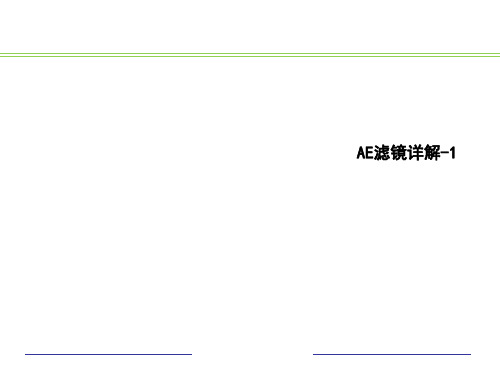
Blur& Sharpen 图像模糊和锐化
Fast Blur “快速模糊” 用于设置图像的模糊程度。它和Gaussian BIur 十分类似,而它在大面积应用的时候速度更快。 Blurrriness用于设置模糊程度。 Blur Dimensions设置模糊方向,可以选择Horizontal and
AE滤镜详解-1
Blur& Sharpen 图像模糊和锐化
Blur& Sharpen 图像模糊和锐化效果 使用 Blur& Shmpen效果用来使图像模糊和锐化。其中包
括: Channel Blur 、Compound Blur、 Fast Blur、 Gaussian
Blur、 Motion Blur( Direction Blur方向模糊)Radial Blur、 Sharpen、 Unsharp Mask,模糊效果可能是最常 应用的效果,也是一种简便易行的改变画面视觉效果的途 径。动态的画面需要“虚实结合”,这样即使是平面合成 ,也能给人空间感和对比,更能让人产生联想,而且可以 使用模糊来提升画面的质量,可能即使是很粗糙的画面, 经过处理后也会赏心悦目。所以,应该充分利用各种模糊 效果来改善作品质量。
运动幻觉。当图层为草稿质量的时候,应用图像边缘的平 均值;最高质量的时候,应用高斯模式的模糊,产生平滑 、渐变的模糊效果。Direction设置运动模糊方向,以度数 为单位。Blur Length用于设置运动模糊的长度。
刘海燕
Blur& Sharpen 图像模糊和锐化
Radial Blur“径向模糊” 在指定的点产生环绕的模糊效果,越靠外模糊越强如图所
刘海燕
Distort扭曲
Bulge“凸凹效果”或“放大镜效果” 模拟图像透过气泡或放大镜的效果 Horizontal Radius水平半径。 Vertical Radius垂直半径。 Bulge Center定位点。 Bulge Height凸凹程度设置,正值为凸,负值为凹。 TaPer Radius锥形半径,用来设置凸凹边界的锐利程度。 Antialiasing反锯齿设置,只用于最高质量。 Pinning选择 Pin All Edges为定住所有边界。
详解AE中的滤镜特效应用技巧

详解AE中的滤镜特效应用技巧在Adobe After Effects(以下简称AE)中,滤镜特效是一种功能强大的工具,能够给影像添加各种独特的视觉效果。
本文将详细介绍AE中滤镜特效的应用技巧,帮助读者更好地利用这些功能,创造出令人印象深刻的影像作品。
1. 深度优化: AE提供了一系列的深度优化滤镜,如深度模糊、景深等,可用于增强画面效果。
深度模糊可模拟镜头焦点的效果,添加真实感和层次感。
景深滤镜则能够使背景虚化,突出主体,给画面增加立体感。
2. 色彩调整: 色彩调整滤镜是AE中常用的特效之一。
通过调整亮度、对比度、色相、饱和度等参数,可以使画面色彩更加鲜艳、生动,并使影像更加突出。
3. 噪点处理: AE中的噪点处理滤镜是一种有效的工具,能够减少或去除画面上的噪点,提高图像质量。
滤镜中提供的参数调节功能可以根据实际情况进行细致的调整,实现最佳的去噪效果。
4. 扭曲效果: AE中的扭曲滤镜能够将画面进行形变,创造出各种独特的效果。
例如,球面化滤镜可以将画面弯曲成球形,形成鱼眼镜头的效果。
镜头畸变滤镜可以使画面产生弯曲、拉伸或缩放等效果,创造出各种奇幻的画面变化。
5. 运动模糊: AE中的运动模糊滤镜是一种模拟快速移动时相机的拍摄效果的特效。
通过调整滤镜中的参数,可以模拟不同速度的运动模糊效果,使画面更加流畅、立体感。
6. 光效特效: AE中的光效滤镜能够添加各种独特的光线效果,如镜头光晕、光束等。
这些特效能够提高画面的艺术感,营造出独特的氛围。
7. 动态模糊: AE中的动态模糊滤镜能够模拟镜头追踪时的效果,让画面中的运动物体看起来更加清晰。
通过调整滤镜参数,可以使画面中的运动物体在背景中产生虚影,增加影片的视觉冲击力。
8. 艺术效果: AE中的艺术效果滤镜能够将画面转换成各种艺术风格,如油画效果、铅笔画效果等。
通过调整滤镜参数,可以实现各种独特的画面效果,给影片增添独特的艺术魅力。
AE中的滤镜特效应用广泛,无论是制作电影、动画还是广告等,都能发挥重要作用。
AE特效滤镜中英文对照表
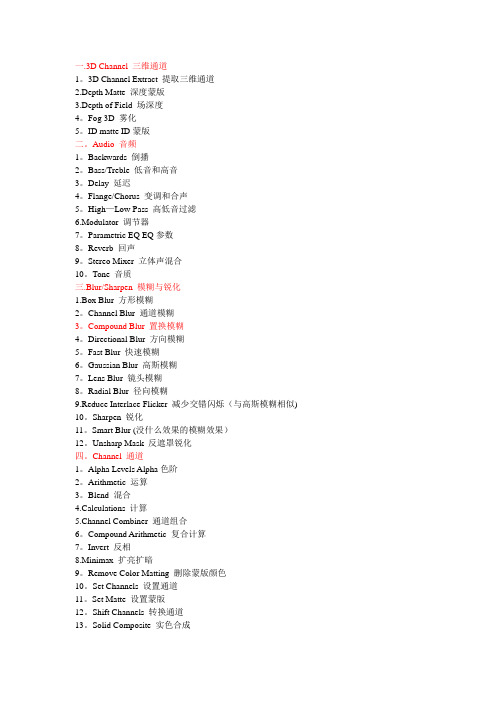
一.3D Channel 三维通道1。
3D Channel Extract 提取三维通道2.Depth Matte 深度蒙版3.Depth of Field 场深度4。
Fog 3D 雾化5。
ID matte ID蒙版二。
Audio 音频1。
Backwards 倒播2。
Bass/Treble 低音和高音3。
Delay 延迟4。
Flange/Chorus 变调和合声5。
High—Low Pass 高低音过滤6.Modulator 调节器7。
Parametric EQ EQ参数8。
Reverb 回声9。
Stereo Mixer 立体声混合10。
Tone 音质三.Blur/Sharpen 模糊与锐化1.Box Blur 方形模糊2。
Channel Blur 通道模糊3。
Compound Blur 置换模糊4。
Directional Blur 方向模糊5。
Fast Blur 快速模糊6。
Gaussian Blur 高斯模糊7。
Lens Blur 镜头模糊8。
Radial Blur 径向模糊9.Reduce Interlace Flicker 减少交错闪烁(与高斯模糊相似) 10。
Sharpen 锐化11。
Smart Blur (没什么效果的模糊效果)12。
Unsharp Mask 反遮罩锐化四。
Channel 通道1。
Alpha Levels Alpha色阶2。
Arithmetic 运算3。
Blend 混合4.Calculations 计算5.Channel Combiner 通道组合6。
Compound Arithmetic 复合计算7。
Invert 反相8.Minimax 扩亮扩暗9。
Remove Color Matting 删除蒙版颜色10。
Set Channels 设置通道11。
Set Matte 设置蒙版12。
Shift Channels 转换通道13。
Solid Composite 实色合成五。
AE中的滤镜效果技巧

AE中的滤镜效果技巧Adobe After Effects(简称AE)是一款非常强大的视频编辑软件,它为用户提供了许多滤镜效果,帮助用户创造出炫酷的视频效果。
在本篇文章中,我们将介绍AE中一些常用的滤镜效果技巧,让你能更好地运用这些效果。
1. 高斯模糊(Gaussian Blur)高斯模糊是一种常用的模糊效果,可以使图像或视频变得更柔和,给人一种模糊的感觉。
在AE中,你可以通过选择图层,然后在“效果”窗口中选择“模糊和锐化”类别下的“高斯模糊”效果来添加高斯模糊效果。
你可以调整模糊的强度和半径,根据需要使画面变得更清晰或模糊。
2. 运动模糊(Motion Blur)运动模糊是一种用于模拟物体运动时出现的模糊效果,可以使画面看起来更加流畅。
在AE中,你可以通过选择图层,然后在“效果”窗口中选择“模糊和锐化”类别下的“运动模糊”效果来添加运动模糊效果。
你可以调整模糊的强度和方向,根据物体运动的轨迹调整运动模糊的效果。
3. 光学曜变(Optical Flares)光学曜变是一种用于模拟光线效果的滤镜效果,可以使画面中的光线变得更明亮、夺目。
在AE中,你可以通过安装Optical Flares插件,然后选择图层,在“效果”窗口中找到Optical Flares插件,设置光线效果的颜色和强度,让画面更加有层次感。
4. 色彩校正(Color Correction)色彩校正是一种用于调整图像或视频色彩的滤镜效果,可以改变画面的整体色调、亮度和对比度。
在AE中,你可以通过选择图层,然后在“效果”窗口的“色彩校正”类别下选择各种色彩校正效果,如“色彩平衡”、“曲线调整”等。
通过调整不同参数,你可以使画面色彩更加鲜艳或柔和,从而达到理想的效果。
5. 锐化(Sharpen)锐化是一种增强图像细节的滤镜效果,可以使画面看起来更加清晰。
在AE中,你可以通过选择图层,然后在“效果”窗口的“模糊与锐化”类别下选择“锐化”效果来添加锐化效果。
AE中的滤镜效果制作教程

AE中的滤镜效果制作教程Adobe After Effects(AE)是一款强大的视频剪辑和特效制作软件,它提供了丰富的滤镜效果,可以让我们创造出令人惊叹的视觉效果。
在本教程中,我将向你介绍一些常用的滤镜效果制作方法,让你能更好地运用AE的功能。
一、灯光效果灯光是创造空间感和氛围感的重要元素,AE中有很多灯光效果可以选择。
比如说“光圈”效果,它能够模拟出相机镜头的光晕效果。
使用光圈效果,你只需要在需要增加光晕的图层上应用滤镜,然后调整光圈的大小、亮度和模糊度,即可实现漂亮的光晕效果。
二、色彩调整色彩调整是影响视觉表现力的重要因素之一。
在AE中,你可以使用“色相/饱和度”滤镜来调整图像的色彩。
点击图层上的“效果”菜单,选择“色彩校正”选项,然后在“色相/饱和度”面板中调整色相、饱和度和亮度等参数,即可改变图像的色彩效果。
同时,你还可以使用“曲线”滤镜来对图像进行更加精细的调整,让你的影片色彩更加出彩。
三、模糊效果模糊效果可以用来营造出景深效果或者增加运动的动感。
在AE中,你可以使用“高斯模糊”滤镜来制作模糊效果。
选择需要应用模糊效果的图层,点击“效果”菜单,选择“模糊和锐化”选项,然后在“高斯模糊”面板中调整模糊的半径大小,即可实现模糊效果。
另外,你还可以使用“方向模糊”滤镜来模拟出物体运动的轨迹,增加动感。
四、辉光效果辉光效果是一种常用的特效效果,可以增加影片的艺术感和梦幻感。
在AE中,你可以使用“光学辉光”滤镜来制作辉光效果。
选择需要应用辉光效果的图层,点击“效果”菜单,选择“视觉效果”选项,然后选择“光学辉光”。
在“光学辉光”面板中,你可以调整辉光的亮度、颜色和大小等参数,以及添加动画效果,创造出独特的辉光效果。
五、绿屏抠图绿屏抠图是一种常见的视频特效处理方法,它可以将人物或物体从原始画面中分离出来,与其他背景进行合成。
在AE中,你可以使用“色键”滤镜来进行绿屏抠图。
将绿屏拍摄的素材导入AE,将绿屏素材放在底层,选择“效果”菜单,选择“键控”选项,然后在“色键”面板中选择“绿屏”。
AE调色和滤镜效果的应用

AE调色和滤镜效果的应用在使用AE(After Effects)软件时,调色和滤镜效果是非常重要的功能。
它们可以为视频添加各种色彩和光影效果,提升画面的表现力和艺术性。
本文将介绍一些常用的AE调色和滤镜效果,并分享一些使用技巧。
1. 色彩调整效果在AE中,可以通过调整色彩来改变视频的整体氛围和效果。
例如,使用“亮度/对比度”效果可以调整视频的亮度和对比度,使画面更鲜明明亮。
使用“色相/饱和度”效果可以增加或减少视频中颜色的饱和度,营造不同的色彩感觉。
使用“曲线”效果可以精确调整视频的亮暗部分,增强画面的层次感。
2. 色彩校正效果如果视频的色彩偏差或白平衡有问题,可以使用AE中的色彩校正效果进行修复。
例如,使用“色彩平衡”效果可以调整红、绿、蓝三个通道的色彩平衡,使画面看起来更自然。
使用“快速校正”效果可以自动校正视频的色温和色彩偏差。
3. 滤镜效果滤镜效果可以为视频添加各种艺术效果和特殊效果。
例如,使用“模糊”效果可以使画面模糊起来,营造出柔和的效果,适合制作梦幻或浪漫感的视频。
使用“噪点”效果可以为视频添加噪点纹理,制造出老旧电影的效果。
使用“褐色调”效果可以为视频添加复古的色调,增强画面的古典氛围。
4. 光影效果光影效果可以为视频增添立体感和动感。
例如,使用“光效”效果可以为画面添加各种光线效果,如镜头光晕、阳光透过树叶的效果等。
使用“阴影/高光”效果可以增强画面的对比度,使暗部更暗,亮部更亮,产生强烈的光影效果。
5. 调整层次和混合模式在AE中,可以通过调整图层的层级关系和混合模式来创建更多样化的效果。
例如,通过调整图层的透明度和遮罩,可以将多个视频层叠在一起,产生独特的画面效果。
通过选择不同的混合模式,如正片叠底、颜色加深等,可以让不同图层之间产生特殊的合成效果。
在使用AE调色和滤镜效果时,还有一些小技巧可以提高效果的质量和提升工作效率:- 使用预设: AE提供了许多内置的预设,可以直接应用到视频上,快速实现各种效果。
AE应用特效滤镜调节图像

AE应用特效滤镜调节图像AE(Adobe After Effects)是一款广泛应用于电影、广告以及动画制作领域的专业软件。
其中的特效滤镜是AE的重要功能之一,通过调节特效滤镜可以对图像进行各种调整和修饰,达到理想的效果。
以下是一些常用的特效滤镜调节技巧。
1.色彩平衡色彩平衡特效滤镜可以调整图像的整体色调,包括亮度、对比度、色温等。
在AE软件中,选择图像层后,在“特效”菜单中找到“色彩平衡”滤镜,拖动滑块即可调整图像的色彩效果。
2.曲线曲线特效滤镜可以调整图像中的亮度和对比度曲线,进一步改变图像的色调和明暗。
选择图像层后,打开“特效”菜单,找到“曲线”滤镜,然后在图形界面中自定义曲线的形状,以达到期望的效果。
3.锐化锐化特效滤镜能够增强图像的清晰度和细节。
通过选择图像层后,在“特效”菜单中选择“锐化”滤镜,调整滑块以增强或减弱锐化效果。
请注意,过度锐化可能导致图像出现噪点或破碎的像素。
4.模糊模糊特效滤镜可以实现图像的模糊效果,用于创建景深、运动模糊或柔焦效果。
选择图像层后,在“特效”菜单中找到“模糊”滤镜,然后通过调整滑块来控制模糊的强度和范围。
5.色阶色阶特效滤镜可以调整图像的明暗对比度,增强图像的层次感和动态范围。
在AE中,选择图像层后,在“特效”菜单中找到“色阶”滤镜,通过调整输入和输出滑块来调整图像的亮度和对比度。
6.去噪去噪特效滤镜用于去除图像中的噪点和杂色,提高图像的清晰度和质量。
选择图像层后,在“特效”菜单中找到“去噪”滤镜,通过调整滑块来控制去噪的强度和范围。
7.调色板映射调色板映射特效滤镜用于改变图像的色彩映射方式,通常用于创建独特的色彩效果。
在AE中,选择图像层后,在“特效”菜单中选择“调色板映射”滤镜,在选项中选择合适的调色板映射方式,即可实现不同的色彩效果。
除了上述介绍的特效滤镜,AE还提供了许多其他特效滤镜来满足不同的需求,如模拟电影效果、添加光线效果、调整图像锐利度等。
AE Perspective滤镜参数全解
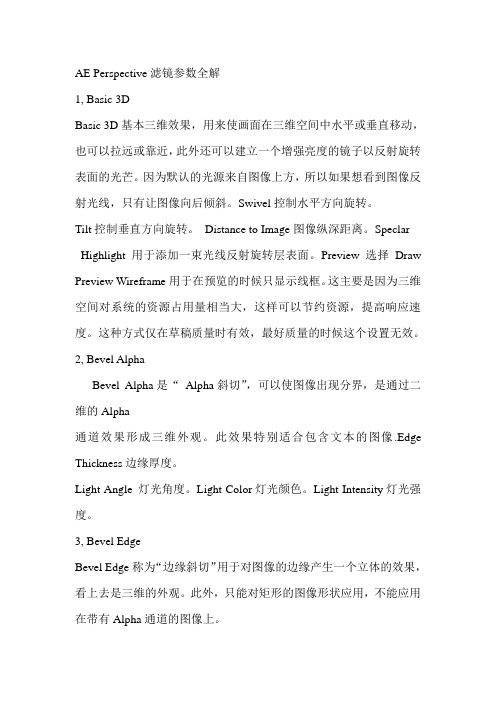
AE Perspective滤镜参数全解1, Basic 3DBasic 3D基本三维效果,用来使画面在三维空间中水平或垂直移动,也可以拉远或靠近,此外还可以建立一个增强亮度的镜子以反射旋转表面的光芒。
因为默认的光源来自图像上方,所以如果想看到图像反射光线,只有让图像向后倾斜。
Swivel控制水平方向旋转。
Tilt控制垂直方向旋转。
Distance to Image图像纵深距离。
Speclar Highlight用于添加一束光线反射旋转层表面。
Preview选择Draw Preview Wireframe用于在预览的时候只显示线框。
这主要是因为三维空间对系统的资源占用量相当大,这样可以节约资源,提高响应速度。
这种方式仅在草稿质量时有效,最好质量的时候这个设置无效。
2, Bevel AlphaBevel Alpha是“Alpha斜切”,可以使图像出现分界,是通过二维的Alpha通道效果形成三维外观。
此效果特别适合包含文本的图像.Edge Thickness边缘厚度。
Light Angle 灯光角度。
Light Color灯光颜色。
Light Intensity灯光强度。
3, Bevel EdgeBevel Edge称为“边缘斜切”用于对图像的边缘产生一个立体的效果,看上去是三维的外观。
此外,只能对矩形的图像形状应用,不能应用在带有Alpha通道的图像上。
Edge Thickness边缘厚度。
Light Angle灯光角度。
Light Color灯光颜色。
Light Intensity灯光强度。
4, Drop ShadowDron Shadow用于产生“投影效果”,是在层的后面产生阴影。
产生阴影的形状由Alphs通道决定。
Shadow Color阴影颜色。
Direction阴影方向。
Distance阴影距离。
softness柔化效果。
5, Transform ,其实Transform 特效在变形文件夹里面.Transform称为“变换效果”,用于在图像中产生二维的几何变换,从而增加了层的变换属性。
AE滤镜效果的应用技巧

AE滤镜效果的应用技巧Adobe After Effects(以下简称AE)作为一款强大的后期制作软件,其滤镜效果功能可以提供丰富多样的视觉效果,给作品增色不少。
下面将介绍一些AE滤镜效果的应用技巧,帮助读者更好地运用这些功能。
1. 虚化滤镜效果虚化滤镜效果可以有效创建出景深效果,使画面呈现出令人眼前一亮的效果。
在AE中,我们可以通过在图层上添加“高斯模糊”效果来实现虚化效果。
可以根据需要调整模糊半径的数值,从而达到理想的虚化程度。
2. 色彩校正滤镜效果色彩校正滤镜效果可以调整图像的饱和度、对比度、亮度等参数,使图像呈现出更加生动鲜明的效果。
在AE中,我们可以通过应用“色彩平衡”、“曲线调整”等滤镜效果来实现对图像色彩的调整。
3. 镜头光晕滤镜效果镜头光晕滤镜效果可以模拟逆光照射时产生的光晕效果,使画面更具立体感和柔和感。
在AE中,我们可以通过应用“光圈抖动”、“球面模糊”等滤镜效果来实现这种效果。
通过调整光晕的大小、强度和颜色,可以获得不同的光晕效果。
4. 文字动画滤镜效果文字动画滤镜效果可以赋予文字以独特的运动效果,使文字动态且生动。
在AE中,我们可以通过应用“文本动画”滤镜效果来实现文字的动画效果。
可以选择不同的动画样式和参数,使文字以飞入、缩放、渐变等方式呈现动态效果。
5. 像素化滤镜效果像素化滤镜效果可以模拟像素文字、马赛克等效果,给画面增加一种独特的风格。
在AE中,我们可以通过应用“像素化”、“马赛克”等滤镜效果来实现像素化效果。
可以根据需要调整像素的大小和颜色,从而获得不同的像素化效果。
6. 时光倒流滤镜效果时光倒流滤镜效果可以使画面呈现出时间倒流的效果,给观众带来一种奇特的感受。
在AE中,我们可以通过应用“时间修剪”、“备份镜像”等滤镜效果来实现时光倒流效果。
可以根据需要设置倒流的速度和时长,以达到理想的效果。
总结:以上是一些AE滤镜效果的应用技巧,每个效果都有其独特的特点与效果,通过合理使用这些滤镜效果,可以让作品更加精彩和富有视觉冲击力。
AEPR的内置滤镜的参数说明
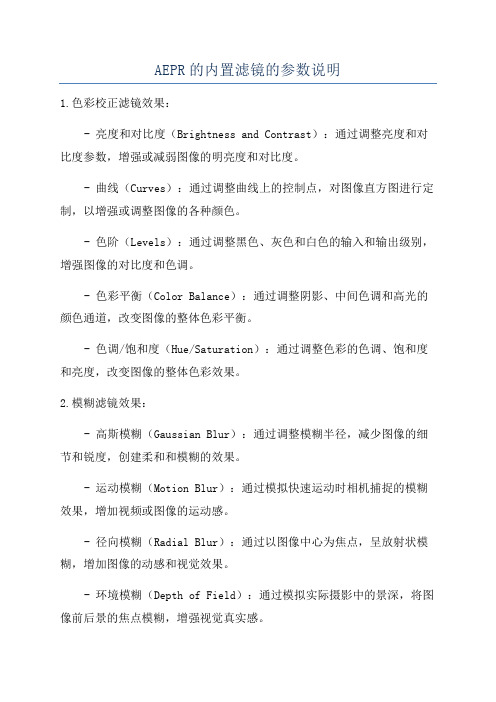
AEPR的内置滤镜的参数说明1.色彩校正滤镜效果:- 亮度和对比度(Brightness and Contrast):通过调整亮度和对比度参数,增强或减弱图像的明亮度和对比度。
- 曲线(Curves):通过调整曲线上的控制点,对图像直方图进行定制,以增强或调整图像的各种颜色。
- 色阶(Levels):通过调整黑色、灰色和白色的输入和输出级别,增强图像的对比度和色调。
- 色彩平衡(Color Balance):通过调整阴影、中间色调和高光的颜色通道,改变图像的整体色彩平衡。
- 色调/饱和度(Hue/Saturation):通过调整色彩的色调、饱和度和亮度,改变图像的整体色彩效果。
2.模糊滤镜效果:- 高斯模糊(Gaussian Blur):通过调整模糊半径,减少图像的细节和锐度,创建柔和和模糊的效果。
- 运动模糊(Motion Blur):通过模拟快速运动时相机捕捉的模糊效果,增加视频或图像的运动感。
- 径向模糊(Radial Blur):通过以图像中心为焦点,呈放射状模糊,增加图像的动感和视觉效果。
- 环境模糊(Depth of Field):通过模拟实际摄影中的景深,将图像前后景的焦点模糊,增强视觉真实感。
3.歪曲和变形滤镜效果:- 鱼眼(Fisheye):通过对图像进行球面化处理,创建一种凸透镜效果,使图像变为凸起的圆形。
- 纵向位移(Vertical Displacement):通过对图像进行垂直位移,创建一种扭曲效果,使图像变形。
- 水纹(Ripple):通过对图像应用波纹效果,模拟水面波动的效果,增加图像的动感和视觉效果。
- 镜面(Mirror):通过将图像进行镜像反转,创建一种对称图像的效果,增加图像的视觉吸引力。
4.转场滤镜效果:- 十字幕(Wipe):通过将图像从一个位置擦除到另一个位置,切换场景或过渡。
- 淡入淡出(Fade In/Fade Out):通过将图像的透明度从0到100或从100到0渐变,实现平滑的图像过渡。
ae滤镜全解三(7.0专业版)
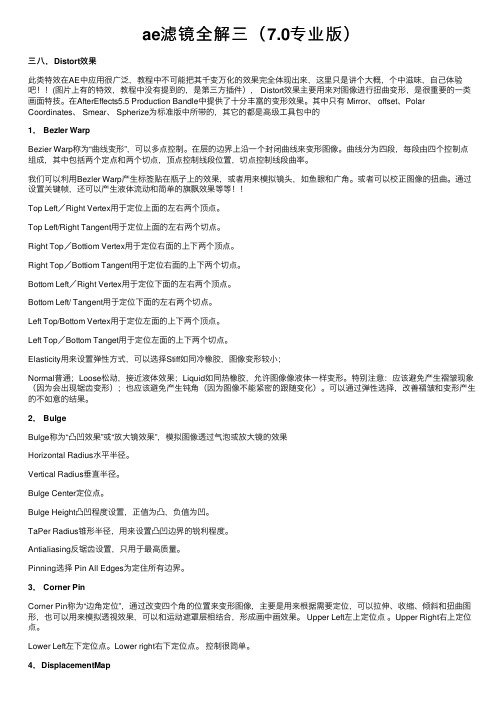
ae滤镜全解三(7.0专业版)三⼋,Distort效果此类特效在AE中应⽤很⼴泛,教程中不可能把其千变万化的效果完全体现出来,这⾥只是讲个⼤概,个中滋味,⾃⼰体验吧!!(图⽚上有的特效,教程中没有提到的,是第三⽅插件), Distort效果主要⽤来对图像进⾏扭曲变形,是很重要的⼀类画⾯特技。
在AfterEffects5.5 Production Bandle中提供了⼗分丰富的变形效果。
其中只有 Mirror、 offset、Polar Coordinates、 Smear、 Spherize为标准版中所带的,其它的都是⾼级⼯具包中的1, Bezler WarpBezier Warp称为“曲线变形”,可以多点控制。
在层的边界上沿⼀个封闭曲线来变形图像。
曲线分为四段,每段由四个控制点组成,其中包括两个定点和两个切点,顶点控制线段位置,切点控制线段曲率。
我们可以利⽤Bezler Warp产⽣标签贴在瓶⼦上的效果,或者⽤来模拟镜头,如鱼眼和⼴⾓。
或者可以校正图像的扭曲。
通过设置关键帧,还可以产⽣液体流动和简单的旗飘效果等等!!Top Left/Right Vertex⽤于定位上⾯的左右两个顶点。
Top Left/Right Tangent⽤于定位上⾯的左右两个切点。
Right Top/Bottiom Vertex⽤于定位右⾯的上下两个顶点。
Right Top/Bottiom Tangent⽤于定位右⾯的上下两个切点。
Bottom Left/Right Vertex⽤于定位下⾯的左右两个顶点。
Bottom Left/ Tangent⽤于定位下⾯的左右两个切点。
Left Top/Bottom Vertex⽤于定位左⾯的上下两个顶点。
Left Top/Bottom Tanget⽤于定位左⾯的上下两个切点。
Elasticity⽤来设置弹性⽅式,可以选择Stiff如同冷橡胶,图像变形较⼩;Normal普通;Loose松动,接近液体效果;Liquid如同热橡胶,允许图像像液体⼀样变形。
AE精选滤镜应用技巧 独特调色效果

AE精选滤镜应用技巧:独特调色效果Adobe After Effects(简称AE)是一款广泛用于影视后期制作的软件,其强大的特效处理功能为影片增添了无限创意。
在AE中,滤镜是一项重要的功能,它可以改变图像的外观和感觉,为作品带来独特的调色效果。
本文将介绍几种AE中精选的滤镜,并提供它们的应用技巧,帮助你创造出独特的调色效果。
一、旧电影效果旧电影效果是一种经典的调色效果,可以使画面呈现出复古、老旧的感觉。
在AE中,我们可以通过以下步骤实现这一效果:1. 在你的合成中,选择需要添加滤镜的层。
2. 进入“效果”面板,在“调色校正”下找到“曲线”效果,并将其拖到选定的层上。
3. 在曲线图上,点击并拖动顶部的一点向下,然后点击底部的一点向上,以创建一个弯曲的曲线。
4. 调整曲线的弯曲程度和位置,直到达到你满意的效果。
二、水彩画效果水彩画效果可以使画面呈现出柔和、艺术化的效果,给人一种温柔的感觉。
在AE中,我们可以通过以下步骤实现这一效果:1. 在你的合成中,选择需要添加滤镜的层。
2. 进入“效果”面板,在“艺术调整”下找到“水彩画”效果,并将其拖到选定的层上。
3. 调整“湿度”、“干燥度”和“纹理”参数,以达到你想要的效果。
4. 若要进一步增强效果,可在“粒子”选项下调整“粒子颗粒数”和“混合模式”。
三、电影电视效果电影电视效果可以为画面增加电影或电视上常见的噪点、颜色偏移等特征,创造出独特的调色效果。
在AE中,我们可以通过以下步骤实现这一效果:1. 在你的合成中,选择需要添加滤镜的层。
2. 进入“效果”面板,在“调色校正”下找到“颜色抖动”和“噪点”效果,并将它们分别拖到选定的层上。
3. 调整“颜色抖动”和“噪点”效果的参数,使其产生适当的扭曲、颜色偏移和噪点效果。
4. 如需进一步改善效果,可添加“损坏VHS效果”或“像素模糊”等其他滤镜。
四、流行Insta效果流行Insta效果是近年来在社交媒体上广受欢迎的一种调色效果,它以饱和度高、颜色偏移、对比度增强等特点著称。
AE自带特效及常用插件介绍
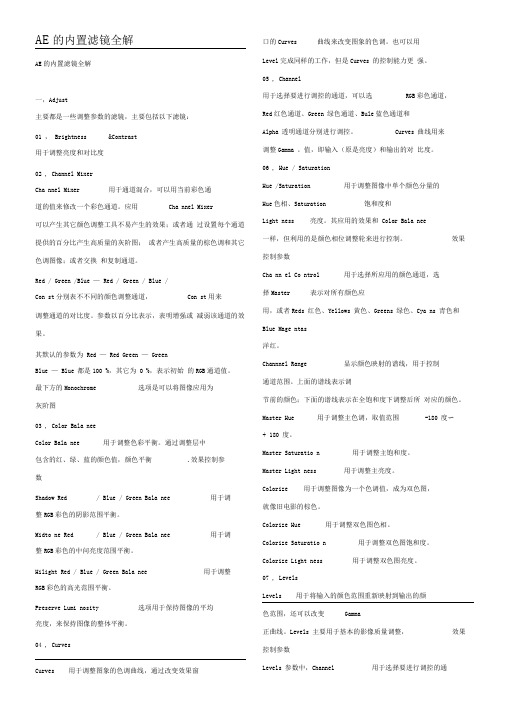
AE的内置滤镜全解AE的内置滤镜全解一,Adjust主要都是一些调整参数的滤镜,主要包括以下滤镜:01 ,Brightness &Contrast用于调整亮度和对比度02 , Channel MixerCha nnel Mixer 用于通道混合,可以用当前彩色通道的值来修改一个彩色通道。
应用Cha nnel Mixer可以产生其它颜色调整工具不易产生的效果;或者通过设置每个通道提供的百分比产生高质量的灰阶图;或者产生高质量的棕色调和其它色调图像;或者交换和复制通道。
Red / Green /Blue —Red / Green / Blue /Con st分别表不不同的颜色调整通道,Con st用来调整通道的对比度。
参数以百分比表示,表明增强或减弱该通道的效果。
其默认的参数为Red —Red Green —GreenBlue —Blue 都是1O0 %,其它为O %,表示初始的RGB通道值。
最下方的Monochrome 选项是可以将图像应用为灰阶图03 , Color Bala neeColor Bala nee 用于调整色彩平衡。
通过调整层中包含的红、绿、蓝的颜色值,颜色平衡.效果控制参数Shadow Red / Blue / Green Bala nee 用于调整RGB彩色的阴影范围平衡。
Midto ne Red / Blue / Green Bala nee 用于调整RGB彩色的中问亮度范围平衡。
Hilight Red / Blue / Green Bala nee 用于调整RGB彩色的高光范围平衡。
Preserve Lumi nosity 选项用于保持图像的平均亮度,来保持图像的整体平衡。
04 , CurvesCurves 用于调整图象的色调曲线,通过改变效果窗口的Curves 曲线来改变图象的色调。
也可以用Level完成同样的工作,但是Curves 的控制能力更强。
05 , Channel用于选择要进行调控的通道,可以选RGB彩色通道,Red红色通道、Green 绿色通道、Bule蓝色通道和Alpha 透明通道分别进行调控。
AE特效滤镜详解
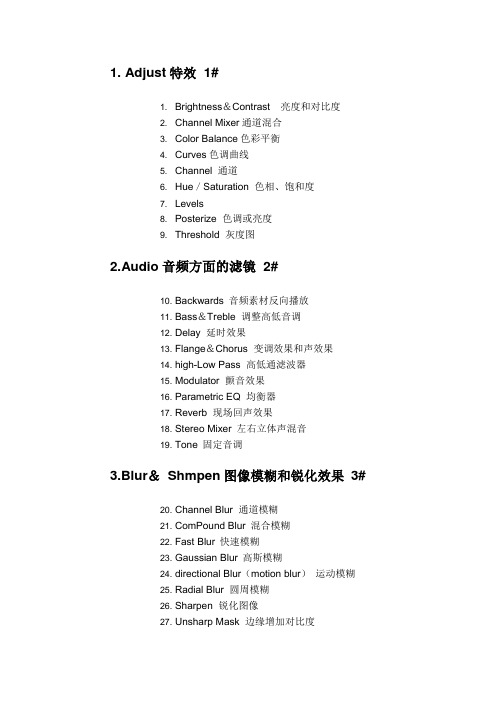
1. Brightness&Contrast 亮度和对比度2. Channel Mixer通道混合3. Color Balance色彩平衡4. Curves色调曲线5. Channel 通道6. Hue/Saturation 色相、饱和度7. Levels8. Posterize 色调或亮度9. Threshold 灰度图2.Audio音频方面的滤镜 2#10. Backwards音频素材反向播放11. Bass&Treble 调整高低音调12. Delay 延时效果13. Flange&Chorus 变调效果和声效果14. high-Low Pass 高低通滤波器15. Modulator 颤音效果16. Parametric EQ 均衡器17. Reverb 现场回声效果18. Stereo Mixer左右立体声混音19. Tone固定音调3.Blur&Shmpen图像模糊和锐化效果3#20. Channel Blur 通道模糊21. ComPound Blur混合模糊22. Fast Blur快速模糊23. Gaussian Blur高斯模糊24. directional Blur(motion blur)运动模糊25. Radial Blur 圆周模糊26. Sharpen 锐化图像27. Unsharp Mask 边缘增加对比度28. Alpha Leve 调整通道透明程度29. Arithmetic通道运算30. Blend 通道融合31. compound Arithmetic 混和运算32. Invert 反转效果33. Mini max 最大最小值效果34. Remove Color Matting遮罩颜色消除35. Set Channels 通道设置36. Set Matte 遮罩设置37. Shift Channels 通道转换38. Cineon tools Cineon工具组5.Video特效 5#39. Broadcast Color 校正广播级的颜色和亮度40. Reduce Interlance Flicker消除隔行闪烁现象41. Timecode时间码6.Perspective特效 5#42. Basic 3D基本三维效果43. Bevel Alpha Alpha斜切44. Bevel Edge边缘斜切45. Drop Shadow 投影效果46. Transform变换效果7.Image Control 6#47. Change Color 颜色替换48. Color Balance(HLS)颜色平衡49. Equalize 颜色均衡效果50. Gamma/Pedestal/Gain RGB独立通道的还原曲线值51. Median 中值效果52. PS Arbitrary Map 调整图像的色调的亮度级别53. Tint调整图像中包含的颜色信息54. Colorama实现彩光、彩虹、霓虹灯等等多种神奇效果8.Distort 6#55. Bezler Warp 曲线变形56. Bulge 凸凹效果57. Corner Pin 边角定位58. DisplacementMap映射置换59. Mesh Warp 面片变形60. Mirror镜面效果61. offset 偏移效果62. OPTICS COMPANSATION 模拟摄象机透视效果63. Polar Coodlnates极坐标64. RESHAPE再成型效果65. RIPPLE波纹效果66. Smear 涂抹效果67. Spherize 球面化效果68. transform 变换效果69. twirl 旋涡效果70. Wave Warp波浪变形9.Simuation粒子场 7#10.风格化(StyliZe)效果 7#71. Bruse Strokes 笔触效果72. Color Emboss彩色浮雕73. Find Edge 勾边效果74. Glow 发光效果75. Leave Color消除给定颜色76. Mosaic马赛克效果77. Motion Tile运动分布78. Noise噪波79. Roughen Edges 边缘粗糙化80. Scatter分散效果81. Strobe Light闪光灯效果82. Texturize贴图化效果83. Emboss浮雕效果84. Write-on 模拟笔迹11.Text特效 8#85. Basic Text 基本文字86. Numbers 数字效果87. Path Text 路径文字12.“抠像”即“键控技术” 8#88. Color Key 色键89. Color Range 颜色范围键控90. Difference Matte 差值遮罩91. Extract 抽取键控92. Inner Outer Key 借助遮罩抠像93. Linear Color Key 线性色键94. Luma Key 亮键95. Spill puppressor 溢出控制器13.TIME效果 9#96. Echo 画面延续或时间延迟97. Posterize time 抽帧效果或叫闪白98. Time displacement时间替换效果14.Transition效果 10#99. Block Dissolve 板块叠化100. Gradient Wipe 渐变转场101. Iris Wipe辐射状变化102. Linear Wipe线性扫画103. RadialWipe 旋转完成扫画104. Venetian Blinds 百叶窗扫画15.Render效果 11#105. 4 color Gradient 四色渐变106. Advanced Lightning 高级闪电效果107. Audio Spectrum 音频图像108. Audio Waveform 音乐波形109. Beam 激光束效果110. Cell Pattern 纹理或细胞111. Ellipse 椭圆形112. Fill 填充效果113. Fractal 万花筒114. Fractal Noise 分形噪波115. Grid 网格116. Lighting 闪电效果117. Lens Flare 镜头光斑118. Radio waves 电波扩散效果119. Ramp 彩色渐变120. Stroke 描边效果121. Vegas 自动捕捉图象的暗、亮部分After effect自带滤镜详解一Adjust主要都是一些调整参数的滤镜,主要包括以下滤镜:1 Brightness&Contrast用于调整亮度和对比度2 Channel MixerChannel Mixer用于通道混合,可以用当前彩色通道的值来修改一个彩色通道。
AE的内置调整参数滤镜完全解析

AE的内置调整参数滤镜完全解析AE(Adobe After Effects)是一款专业的视频特效制作软件。
它的内置调整参数滤镜是一种用于调整图像和视频素材颜色、对比度、亮度、饱和度等参数的工具。
下面是AE中常用的内置调整参数滤镜的详细解析:1. 亮度/对比度(Brightness & Contrast):该滤镜可以增加或减小图像素材的亮度和对比度。
亮度调整用于控制整个图像的明暗程度,对比度调整用于控制图像素材中亮部和暗部之间的差异程度。
2. 色彩平衡(Color Balance):该滤镜可以调整图像素材中的红、绿和蓝三个色彩通道的色彩平衡。
通过调整色彩平衡,可以改变图像素材的整体色调,使其更加冷或更加暖。
3. 色相/饱和度(Hue/Saturation):该滤镜可以调整图像素材中的色相,即改变图像素材的整体色调;饱和度调整可以增加或减小图像素材的鲜艳程度。
4. 色阶(Levels):该滤镜可以通过调整图像素材的输入和输出层次,使图像素材的亮度范围更广或更窄。
通过调整色阶,可以增加图像素材的对比度和细节。
5. 曲线(Curves):该滤镜允许用户根据预定义的曲线形状,手动调整图像素材中不同亮度级别的输出值。
通过调整曲线,可以对图像素材进行更精确的亮度和对比度调整。
6. 色彩校正器(Color Corrector):该滤镜是一个综合性的色彩校正工具,可以通过调整亮度、对比度、饱和度和颜色平衡等参数,对图像素材进行全面的色彩校正。
7. 色度/饱和度(Chroma/Luma Key):该滤镜可以将图像素材中指定的颜色或亮度范围变为透明或半透明。
色度键根据像素的颜色信息进行分离,饱和度键根据像素的亮度信息进行分离。
8. 色彩纠正器(Color Corrector (RGB)):该滤镜是一个专门用于RGB(红、绿、蓝)颜色通道的色彩校正工具。
它允许用户根据每个颜色通道的曲线调整来独立地调整图像素材的颜色。
AE外挂滤镜目录
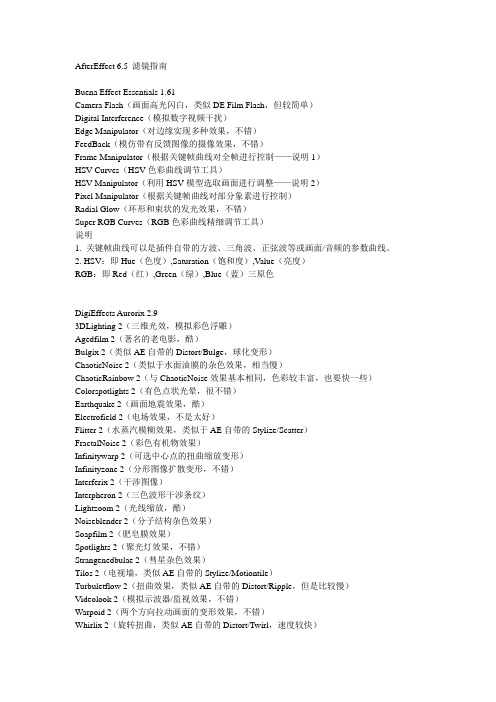
AfterEffect 6.5 滤镜指南Buena Effect Essentials 1.61Camera Flash(画面高光闪白,类似DE Film Flash,但较简单)Digital Interference(模拟数字视频干扰)Edge Manipulator(对边缘实现多种效果,不错)FeedBack(模仿带有反馈图像的摄像效果,不错)Frame Manipulator(根据关键帧曲线对全帧进行控制——说明1)HSV Curves(HSV色彩曲线调节工具)HSV Manipulator(利用HSV模型选取画面进行调整——说明2)Pixel Manipulator(根据关键帧曲线对部分象素进行控制)Radial Glow(环形和束状的发光效果,不错)Super RGB Curves(RGB色彩曲线精细调节工具)说明1. 关键帧曲线可以是插件自带的方波、三角波、正弦波等或画面/音频的参数曲线。
2. HSV:即Hue(色度),Saturation(饱和度),V alue(亮度)RGB:即Red(红),Green(绿),Blue(蓝)三原色DigiEffects Aurorix 2.93DLighting 2(三维光效,模拟彩色浮雕)Agedfilm 2(著名的老电影,酷)Bulgix 2(类似AE自带的Distort/Bulge,球化变形)ChaoticNoise 2(类似于水面油膜的杂色效果,相当慢)ChaoticRainbow 2(与ChaoticNoise效果基本相同,色彩较丰富,也要快一些)Colorspotlights 2(有色点状光晕,很不错)Earthquake 2(画面地震效果,酷)Electrofield 2(电场效果,不是太好)Flitter 2(水蒸汽模糊效果,类似于AE自带的Stylize/Scatter)FractalNoise 2(彩色有机物效果)Infinitywarp 2(可选中心点的扭曲缩放变形)Infinityzone 2(分形图像扩散变形,不错)Interferix 2(干涉图像)Interpheron 2(三色波形干涉条纹)Lightzoom 2(光线缩放,酷)Noiseblender 2(分子结构杂色效果)Soapfilm 2(肥皂膜效果)Spotlights 2(聚光灯效果,不错)Strangenedbulae 2(彗星杂色效果)Tilos 2(电视墙,类似AE自带的Stylize/Motiontile)Turbuletflow 2(扭曲效果,类似AE自带的Distort/Ripple,但是比较慢)Videolook 2(模拟示波器/监视效果,不错)Warpoid 2(两个方向拉动画面的变形效果,不错)Whirlix 2(旋转扭曲,类似AE自带的Distort/Twirl,速度较快)Woodmaker 2(纹理型杂色)共25种效果,图元及波动类比较一般,但老电影、地震、光线缩放等几个效果很不错。
AE滤镜教程 应用各种滤镜效果

AE滤镜教程:应用各种滤镜效果Adobe After Effects(简称AE)是一款常用于视频后期制作的软件,其功能强大且灵活,可以便捷地应用各种滤镜效果来提升视频质量和创意。
在本篇教程中,我们将学习如何有效地应用AE中的各种滤镜效果。
首先,打开AE软件并导入你的视频素材。
然后,选择你想要添加滤镜效果的视频图层,在“效果”选项卡中找到“视觉效果”文件夹。
这个文件夹中包含了许多不同的滤镜效果。
1. 调整颜色和对比度:如果你想改变视频的整体色调或增加对比度,可以使用“亮度/对比度”滤镜。
通过调整滑块来改变视频的亮度和对比度,从而使画面更加鲜明和生动。
2. 锐化图像:如果你的视频看起来有些模糊,可以尝试使用“锐化”滤镜来增强图像的清晰度。
适度地增加锐化滤镜可以使视频看起来更加清晰,但过度应用锐化滤镜可能会导致画面出现噪点或瑕疵。
3. 模糊效果:AE中有几种不同的模糊滤镜可以应用到视频中,如“高斯模糊”、“方向模糊”和“径向模糊”等。
这些滤镜可以用来创建一些有趣的效果,如模糊背景或为视觉效果增添运动感。
4. 添加特效:AE还提供了一系列特效滤镜,如“光晕”、“孔径”和“鱼眼畸变”等。
这些特效可以用来为视频添加奇特的视觉效果,比如在视频中制造光晕效果、添加鱼眼镜头效果或改变图像的几何形状等。
5. 使用调色板:AE中的“调色板”滤镜可以帮助你为视频调整色调和颜色。
通过定制调色板,你可以增加颜色饱和度、调整色彩平衡或应用特定的色调效果。
6. 添加磨边和阴影效果:如果你想要为视频添加边框或阴影效果,可以尝试使用“描边”和“阴影/高光”滤镜。
这些滤镜可以帮助你增强视频的立体感和细节。
除了以上列举的滤镜效果,AE还拥有许多其他强大的滤镜效果供你探索和运用。
为了更好地熟悉和了解这些滤镜效果,你可以参考AE的官方文档或在线教程,并通过不断的实践来提升自己的技能。
在应用滤镜效果之前,建议先在AE中创建一个预览窗口,以便实时预览效果并及时调整参数。
AE教程 了解视觉效果和滤镜
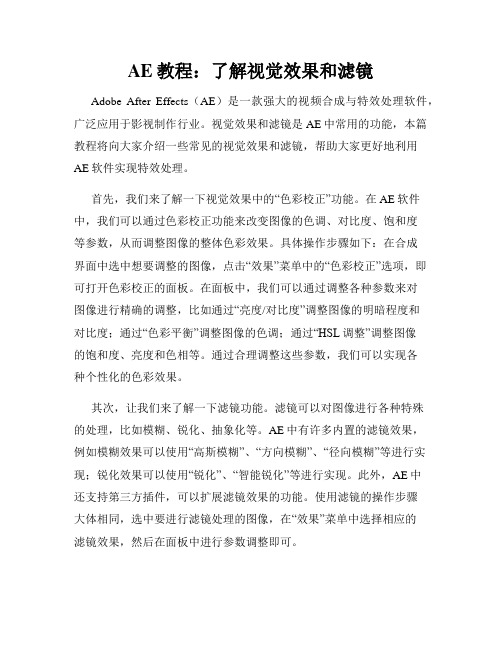
AE教程:了解视觉效果和滤镜Adobe After Effects(AE)是一款强大的视频合成与特效处理软件,广泛应用于影视制作行业。
视觉效果和滤镜是AE中常用的功能,本篇教程将向大家介绍一些常见的视觉效果和滤镜,帮助大家更好地利用AE软件实现特效处理。
首先,我们来了解一下视觉效果中的“色彩校正”功能。
在AE软件中,我们可以通过色彩校正功能来改变图像的色调、对比度、饱和度等参数,从而调整图像的整体色彩效果。
具体操作步骤如下:在合成界面中选中想要调整的图像,点击“效果”菜单中的“色彩校正”选项,即可打开色彩校正的面板。
在面板中,我们可以通过调整各种参数来对图像进行精确的调整,比如通过“亮度/对比度”调整图像的明暗程度和对比度;通过“色彩平衡”调整图像的色调;通过“HSL调整”调整图像的饱和度、亮度和色相等。
通过合理调整这些参数,我们可以实现各种个性化的色彩效果。
其次,让我们来了解一下滤镜功能。
滤镜可以对图像进行各种特殊的处理,比如模糊、锐化、抽象化等。
AE中有许多内置的滤镜效果,例如模糊效果可以使用“高斯模糊”、“方向模糊”、“径向模糊”等进行实现;锐化效果可以使用“锐化”、“智能锐化”等进行实现。
此外,AE中还支持第三方插件,可以扩展滤镜效果的功能。
使用滤镜的操作步骤大体相同,选中要进行滤镜处理的图像,在“效果”菜单中选择相应的滤镜效果,然后在面板中进行参数调整即可。
除了色彩校正和滤镜功能,AE中还有许多其他强大的视觉效果,比如合成模式、蒙版、调整层样式等。
合成模式可以用于控制图层与背景之间的混合效果,常见的合成模式有正片叠底、颜色加深、亮光、滤色等;蒙版功能可以用于对图层的可见区域进行形状控制,例如我们可以使用蒙版将一个图层限定在某个特定的形状范围内;调整层样式可以通过添加阴影、发光、描边等效果,从而增强图层的整体表现力。
最后,对于AE的视觉效果和滤镜的运用,最好的学习方式是实际操作。
通过自己动手尝试不同的设置和参数调整,结合实际需求和创意,才能掌握更加熟练的技巧和应用方式。
- 1、下载文档前请自行甄别文档内容的完整性,平台不提供额外的编辑、内容补充、找答案等附加服务。
- 2、"仅部分预览"的文档,不可在线预览部分如存在完整性等问题,可反馈申请退款(可完整预览的文档不适用该条件!)。
- 3、如文档侵犯您的权益,请联系客服反馈,我们会尽快为您处理(人工客服工作时间:9:00-18:30)。
Gain:控制通道的最大输出值。调整时影响中间 和高亮区域中的亮度,对图像中阴影部分的亮 影响较小。
二、常用的AE 滤镜
——Color Correction(色彩校正) 4、Tint/Tritone(浅色调/三色调)
4.插件安装 安装目录 AE安装目录\Support Files\Plug-ins 安装目录 AE安装目录\Support Files\Presets
二、常用的AE 滤镜
——3D Channel(3D 通道)
ID Matte主要用途是将3D图像中含有 不同ID号的元素分开,前提是在三维 软件中就要为物体设置不同的ID号。
二、常用的AE 滤镜
——Blur&Sharpen(模糊与锐化) 1、Directional Blur(方向模糊)
方向模糊比较简单易用,就是类 似于运动模糊(Motion Blur), 但又与之不同,方向模糊可以自 由调模糊的方向。
AE常用特效滤镜的介绍
After effects简称AE,是由Adobe公司开发的一款后期制作软件,相对于Nuke的节点 编辑模式的工作流程来说,AE的层编辑模式相对来说还是比较容易理解和学习的。
一、AE 滤镜的介绍
其实AE的滤镜和PS的滤镜差不多,只是一个基于视频处理,一个基于图片处理。
所以,有时候也称AE为“会动的Photoshop”
二、常用的AE 滤镜
——Blur&Sharpen(模糊与锐化) 2、Fast Blur(快速模糊)
Fast Blur用法也很简单,主要有模糊强度, 模糊方向(Horizontal/水平,Vertica/垂直) 和Repeat Edge Pixels(重复边缘像素)的调 节设置。它在大面积使用时速度相对于其 他模糊要快很多。
二、常用的AE 滤镜
——Color Correction(色彩校正)
2、Gamma/Pedestal/Gain(伽马/基色/增溢)
Gamma:控制图像的中间范围,调整时图像会 变亮或者变暗,但阴影和高亮部位不受影响。
Pedestal:控制ຫໍສະໝຸດ 道的最低输出值。调整时会影 响中间区域和阴影区域中的亮度。对高亮部分 的亮度影响较小。
Tint:将图像颜色变为简单的黑白。 Tritone:相比Tint增加了一个中间色调。
二、常用的AE 滤镜
——Expression Controls(表达式控制)
Slider Control(滑杆控制)
二、常用的AE 滤镜
——Noise&Grain(噪波与颗粒)
Fractal Noise(分形噪波)
Camera Lens Blur能通过图层的深度和RGB、 Alpha、Luminance(明度)通道向图层添加 摄像机般的透镜模糊。
二、常用的AE 滤镜
——Color Correction(色彩校正)
1、Auto Color/Contrast/Levels(自动颜色/对比对/色阶调节)
Auto Color/Contrast/Levels的调节面板一样, 分别对画面的颜色/对比度/色阶进行自动化的 调节。 Temporal Smoothing(时间平滑):指定围绕当 前帧的持续时间,再根据设定的时间确定对与 系的校正操作,例如设置为2那么软件将对当 前帧的前一帧和后一帧各用1秒来分析,然后 确定一个适当的颜色来调节当前帧。 这时校色比较快速的方法,如果自动调节达不 到需要的效果,就要自己动手调节。
二、常用的AE 滤镜
——Blur&Sharpen(模糊与锐化) 3、Gaussian Blur(高斯模糊)
Gaussian Blur用于模糊和柔化图像,可以去 除杂点,能产生比其他模糊更加细腻的模糊 效果。
二、常用的AE 滤镜
——Blur&Sharpen(模糊与锐化) 4、Camera Lens Blur(摄像机镜头模糊)
二、常用的AE 滤镜
——Perspective(透视)
CC Sphere(CC球体)
二、常用的AE 滤镜
4、色彩校(jiao)正5、扭曲 6、表达式控制7、生成8、键控抠图9、燥波与颗粒 10、透视11、模拟仿真12、风格化13、颜色插件14、过渡15、Frapcode16、video copilot
Gain:控制通道的最大输出值。调整时影响中间 和高亮区域中的亮度,对图像中阴影部分的亮 影响较小。
二、常用的AE 滤镜
——Color Correction(色彩校正)
3、Hue/Saturation(色调/饱和度)
Gamma:控制图像的中间范围,调整时图像会 变亮或者变暗,但阴影和高亮部位不受影响。
一、AE 滤镜的介绍
AE本身就有很多特 效滤镜,并留有插件 接口,可以安装第三 方的特效插件。
AE 滤镜列表
一、AE 滤镜的介绍
不同的滤镜可以得到不同的效果,多种滤镜的叠加应用可以得到更加丰富的效 果,一般做特效处理时并不只用一种特效,而是多种特效的结合使用。
滤镜工具
加滤镜特效后
原图
ID Matte(ID 蒙版)
